Sistema VS de Gestión
Copyright Visual Sciences 2004
Instructivo para el Usuario
(Guía resumida con las opciones más importantes del sistema)
Menu Principal
Esta es la pantalla principal del Sistema, desde aquí tenemos acceso a todos los módulos del sistema. Los módulos estan relacionados de una manera estratégica para facilitar las tareas más comunes de la empresa dando como resultado un robusto sistema modular configurable.
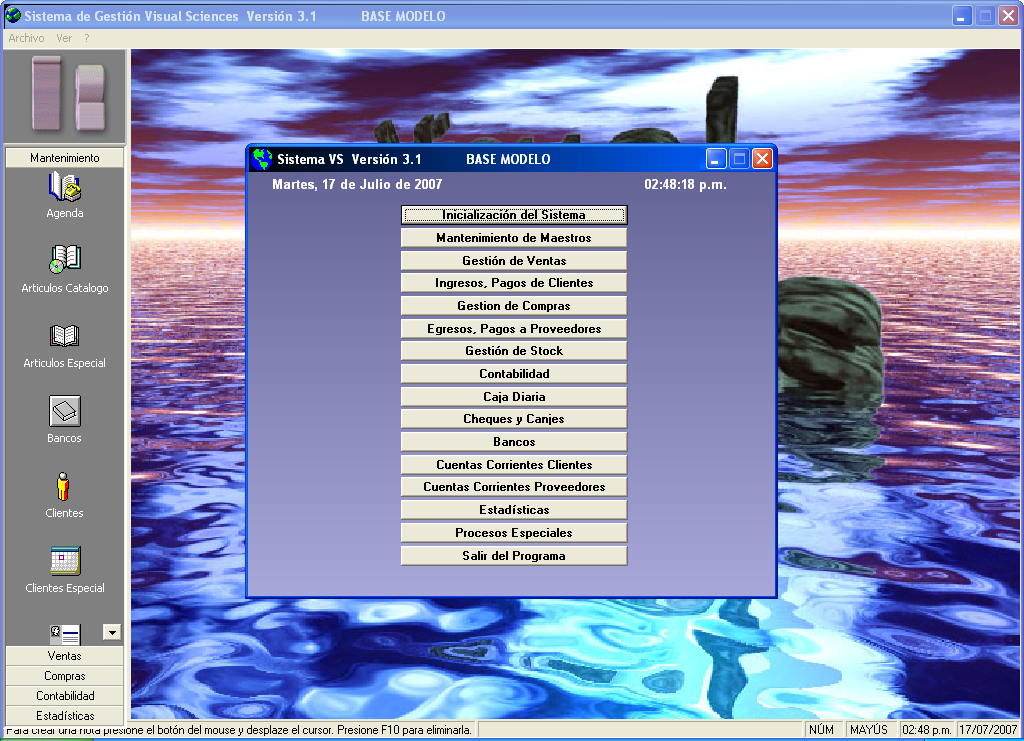
La barra lateral
izquierda nos posibilita el acceso directo a las pantallas más
utilizadas del Sistema. El menu Principal nos muestra todos los módulos,
dentro de cada uno de ellos tenemos un menu que nos posibilita el
accesso a las pantallas que pertenecen a ese módulo.
A continuación veremos las pantallas del módulo Inicialización
del Sistema
Inicialización del Sistema
Desde este módulo se pueden configurar los datos de inicio del Sistema y los datos principales de nuestra empresa
(Aviso: El panel de control es de uso interno para la configuración inicial del programa según las actividades y necesidades de la empresa. Se configura sólo al trabajar por primera vez con nuestro Sistema y no esta activado para el usuario)

Actualización de Datos de la Empresa
Nos permite modificar los datos de nuestra empresa, los cuales serán visualizados en pantalla o en el encabezamiento de los listados impresos. Tambien podemos optar por configurar algunas opciones como los días de tolerancia para cheques de terceros o el % de descuento predeterminado para artículos comodín.

En la segunda ficha de "Datos Contables" indicaremos las cuentas contables que por defecto se imputaran internamente. Dentro de La Opción Ingreso Bruto se debe indicar la sucursal y el porcentaje de Ingreso Bruto correspondiente a las facturas A y B.

En la tercer ficha de "Configuración" tenemos la posibilidad de cambiar algunas opciones de funcionamiento como la cantidad de copias para los comprobantes y algunas estéticas como el estilo y color de los menues o el color de las grillas.

Configuración estética del Sistema
Veamos a continuación como el usuario puede modificar la apariencia del programa modificando estas opciones.
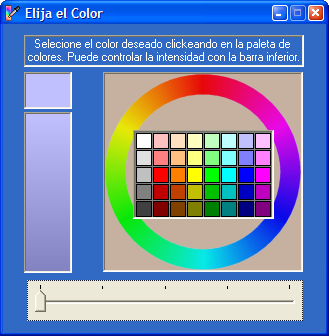
![]()
![]()
![]()
![]()
![]()
![]()
![]()
![]()
![]()
![]()
![]()
![]()
![]()
![]()
![]()
![]()
![]()
![]()
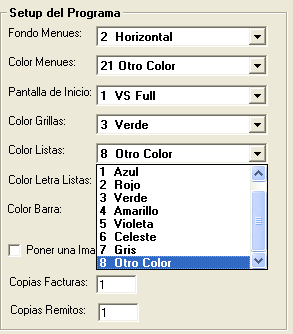
Podemos por ejemplo cambiar el estilo y el color de los menues de los módulos. En el primer caso un verde en forma de estrella en el segundo un celeste con degradé horizontal:
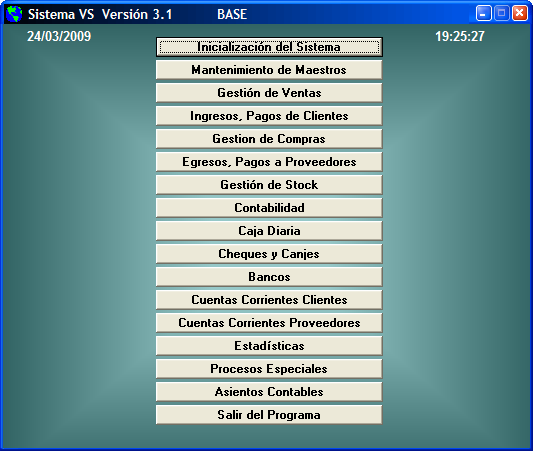
![]()
![]()
![]()
![]()
![]()
![]()
![]()
![]()
![]()

Además podemos cambiar los colores de las grillas y si modificamos la configuración de la apariencia en el panel de control de Pantalla de Windows también podemos modificar la apariencia de los controles en las pantallas.
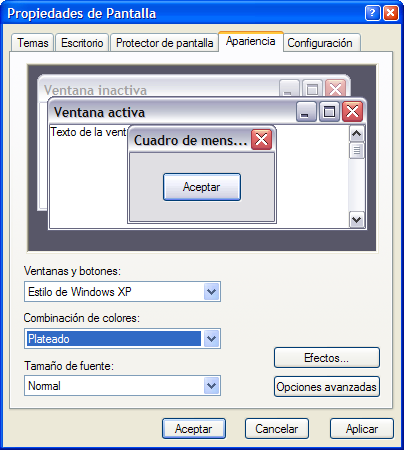
Vamos a ver unos ejemplos: En este caso elegimos en el panel de control de Windows la combinacion de colores Silver (Plateado) y configuramos en nuestro Sistema el color celeste para las listas
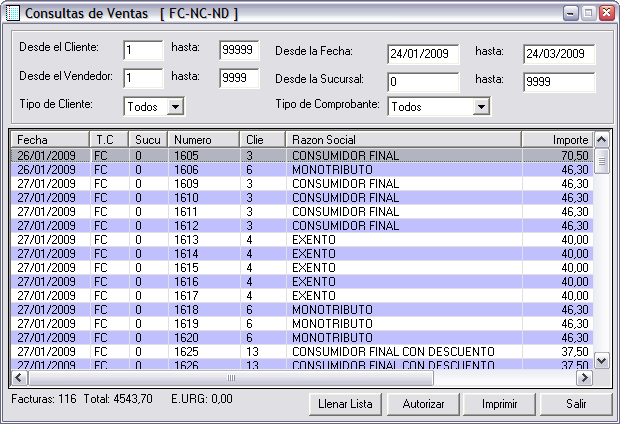
En este otro caso elegimos en el panel de control la combinacion de colores Olivo y configuramos en nuestro Sistema el color verde para las listas. Si no gustan estos ejemplos recuerde que puede elegir cualquier configuración en Windows y las pantallas del sistema se adaptaran automáticamente.
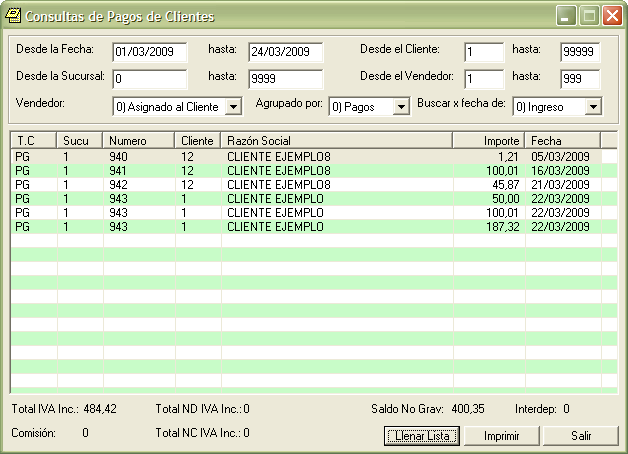
Actualización de los Valores de I.V.A.
Esta es la pantalla de Actualización de valores de I.V.A. Nos permite en caso de un cambio impositivo modificar los valores que tomará el sistema para él calculo del I.V.A. Se indican los últimos 3 cambios de I.V.A. El último, con la fecha más reciente, es el que se encuentra activo por defecto.

Actualización de Ultimos Comprobantes
En esta pantalla podemos ver los ultimos números de comporbantes utilizados. El Sistema se encarga automáticamente de mantenerlos actualizados. Normalmente usaremos esta opción en caso en que deseemos informarnos cual fue el último comprobante utilizado. Eventualmente y solamente bajo determinada situaciones (como en el caso en que se produzca un corte de luz durante una impresión mediante controlador fiscal) se usará para modificar algún valor.
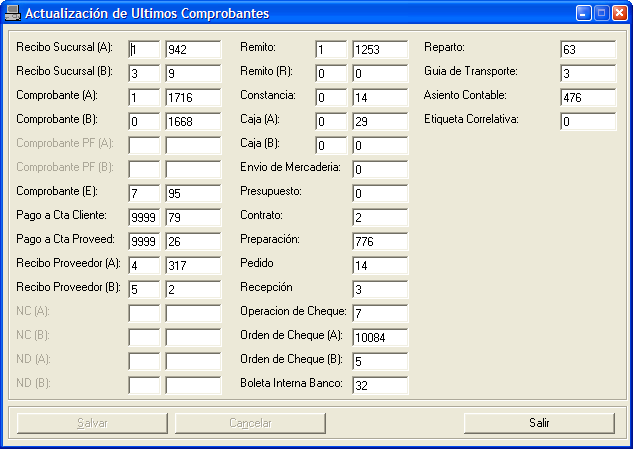
Otras pantallas en este módulo son la Configuración de Impresiones (donde podemos setear como deseamos que se impriman los datos en las facturas, recibos y remitos emitidos por nuestro sistema) y la pantalla de Actualización de Cuentas de la Empresa que la veremos más adelante cuando veamos el módulo de Asientos Contables.